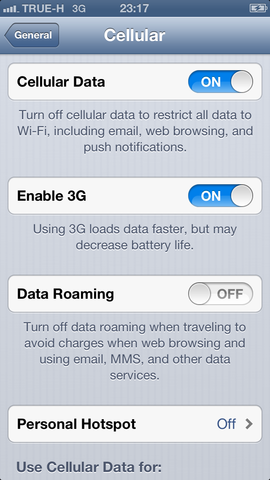การตั้งค่า iPhone 5 เพื่อใช้งาน 4G LTE ของ TrueMove H
หลังจากที่ TrueMove H เปิดบริการ 4G LTE บนคลื่น 2100 MHz อย่างเป็นทางการ ไม่นานนัก ทางแอปเปิลก็ปล่อยอัพเดตให้ iPhone 5 สามารถใช้งาน 4G LTE ของ TrueMove H ได้แล้ว สำหรับท่านที่ต้องการใช้งาน 4G LTE สามารถติดตามวิธีการได้ตามนี้ครับ
ต้องเปลี่ยนซิมการ์ดเป็นรุ่นที่รองรับ 4G LTE
ก่อนอื่นเลย ซิมที่ใช้ต้องเป็นรุ่นที่รองรับ 4G LTE ด้วยครับ (ทางทรูเรียกว่า USIM) ถ้ายังไม่ใช่ต้องไปขอเปลี่ยนซิมที่ True Shop อย่าลืมแจ้งพนักงานด้วยว่าเราต้องการใช้ 4G LTE ครับ ถ้าไม่แน่ใจว่าซิมที่ใช้อยู่ใช่ USIM หรือไม่ ลองตรวจสอบกับ Call Center 1331 ก่อนก็ได้ครับ
อัพเดต iPhone 5 เพื่อให้รองรับ 4G LTE จาก TrueMove H
ก่อนจะอัพเดทเราต้องใส่ซิมใหม่เข้าไปก่อนครับ การอัพเดต iPhone 5 สามารถทำได้ 2 ทางคือ อัพเดตจากใน iPhone 5 เอง หรือจะอัพเดตผ่าน iTunes ก็ได้ โดยการอัพเดตดังกล่าวจะต้องดาวน์โหลดข้อมูล Carrier Settings จากทางแอปเปิล โดยตัว Carrier Settings นั้นมีขนาดเพียงไม่กี่กิโลไบต์ครับ (ไม่ต้องห่วงเรื่องเน็ตหมด)
ขั้นตอนการอัพเดต iPhone 5 ให้รองรับ 4G LTE จากใน iPhone 5
- เข้าไปที่ Settings > Cellular สังเกตว่าจะมีปุ่ม Enable 3G ซึ่งแปลว่าเรายังไม่สามารถใช้งาน 4G LTE ได้ (ถ้าขึ้นเป็น Enable LTE แสดงว่าใช้งานได้อยู่แล้ว ไม่จำเป็นต้องอัพเดตครับ)
- เข้าไปที่ Settings > General > About จะพบว่า Carrier ยังเป็น Version 14.0 ซึ่งต้องอัพเดตให้เป็น 14.1 ก่อน ถึงจะใช้งาน 4G LTE ได้
- เปิดหน้า About ค้างไว้สักครู่ จะปรากฏ Pop-up แจ้งว่ามี Carrier Settings Update ให้กดปุ่ม Update ได้เลย (ต้องเชื่อมต่ออินเทอร์เน็ตไว้ด้วย จะเป็น 3G หรือ Wi-Fi ก็ได้ครับ)
-iPhone 5 จะอัพเดตโดยอัตโนมัติ รอเพียงไม่กี่วินาที Carrier Version จะเปลี่ยนจาก 14.0 เป็น 14.1 เป็นอันเสร็จสิ้นกระบวนการอัพเดตครับ
- ลองเข้าไปที่ Settings > Cellular อีกครั้ง จะพบว่าปุ่ม Enable 3G กลายเป็นปุ่ม Enable LTE เรียบร้อยแล้ว และถ้าอยู่ในพื้นที่ที่มีสัญญาณ LTE ตัวอักษร 3G ในแถบด้านบนจะเปลี่ยนเป็น LTE ด้วย ซึ่งหมายความว่าเรากำลังเชื่อมต่อกับเครือข่าย 4G LTE ของ TrueMove H อยู่นั่นเองครับ
ขั้นตอนการอัพเดต iPhone 5 ให้รองรับ 4G LTE ของ TrueMove H ผ่าน iTunes
- เสียบสาย Lightning เชื่อมต่อ iPhone 5 เข้ากับคอมพิวเตอร์
- เปิด iTunes และรอสักครู่ จะปรากฎหน้าต่างแจ้งว่ามีอัพเดต Carrier Settings ให้เรากด Download and Update ได้เลยครับ
- ลองเข้าไปที่ Settings > Cellular บน iPhone 5 จะพบว่าปุ่ม Enable 3G กลายเป็นปุ่ม Enable LTE เรียบร้อยแล้ว เป็นอันว่าการอัพเดตเสร็จสมบูรณ์ครับ
ทดสอบความเร็ว
หลังจากอัพเดตเสร็จแล้ว เราก็จะได้รับความเร็ว 4G กันแล้ว อย่างในภาพก็จะได้ถึง 47 เมกกะบิตต่อวินาทีแล้ว
พื้นที่ให้บริการ
สำหรับพื้นที่ให้บริการ 4G LTE ในปัจจุบัน สามารถตรวจสอบได้ที่เว็บไซต์ของ TrueMove H ครับ